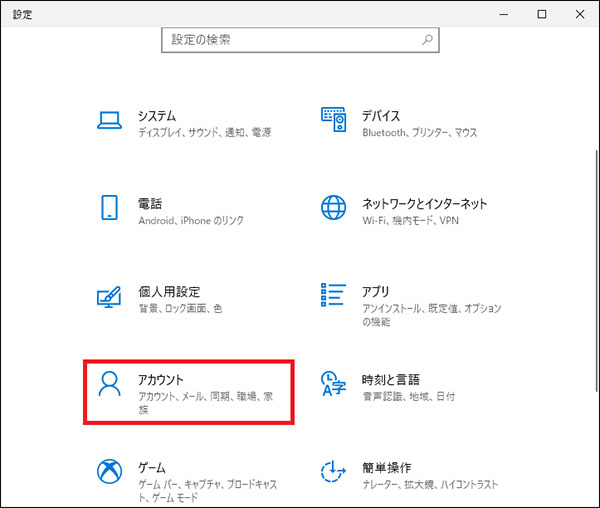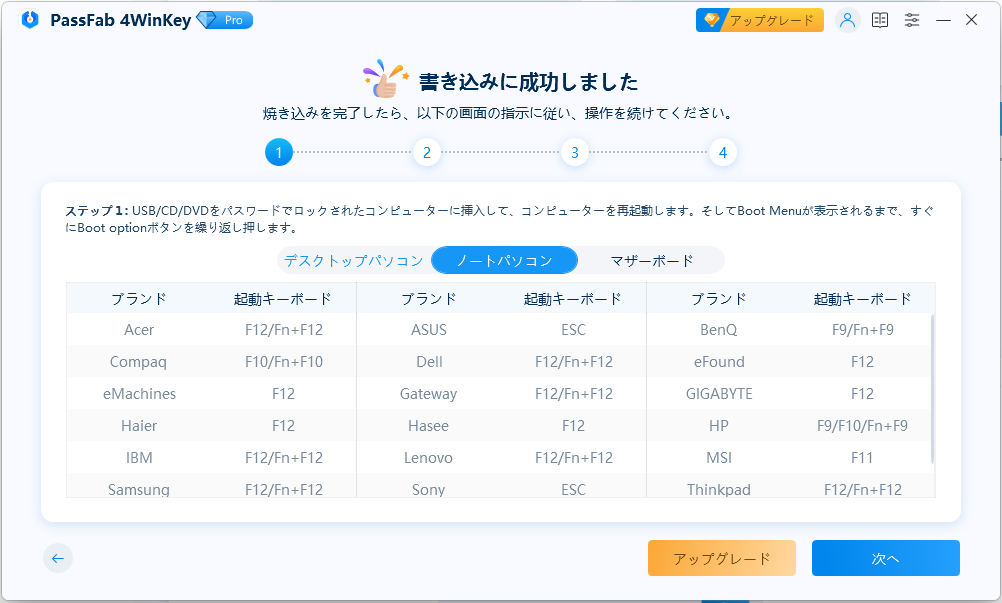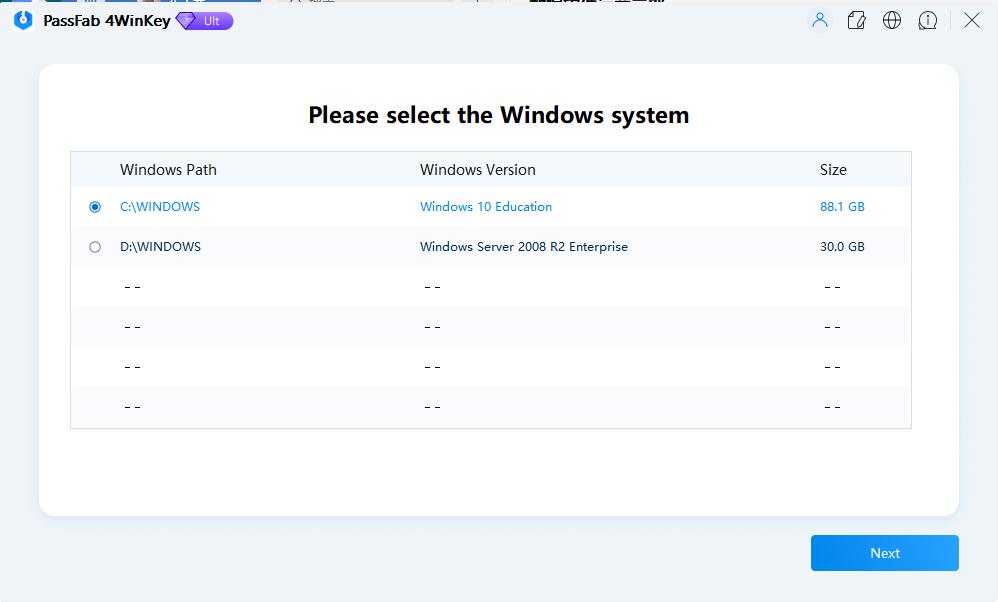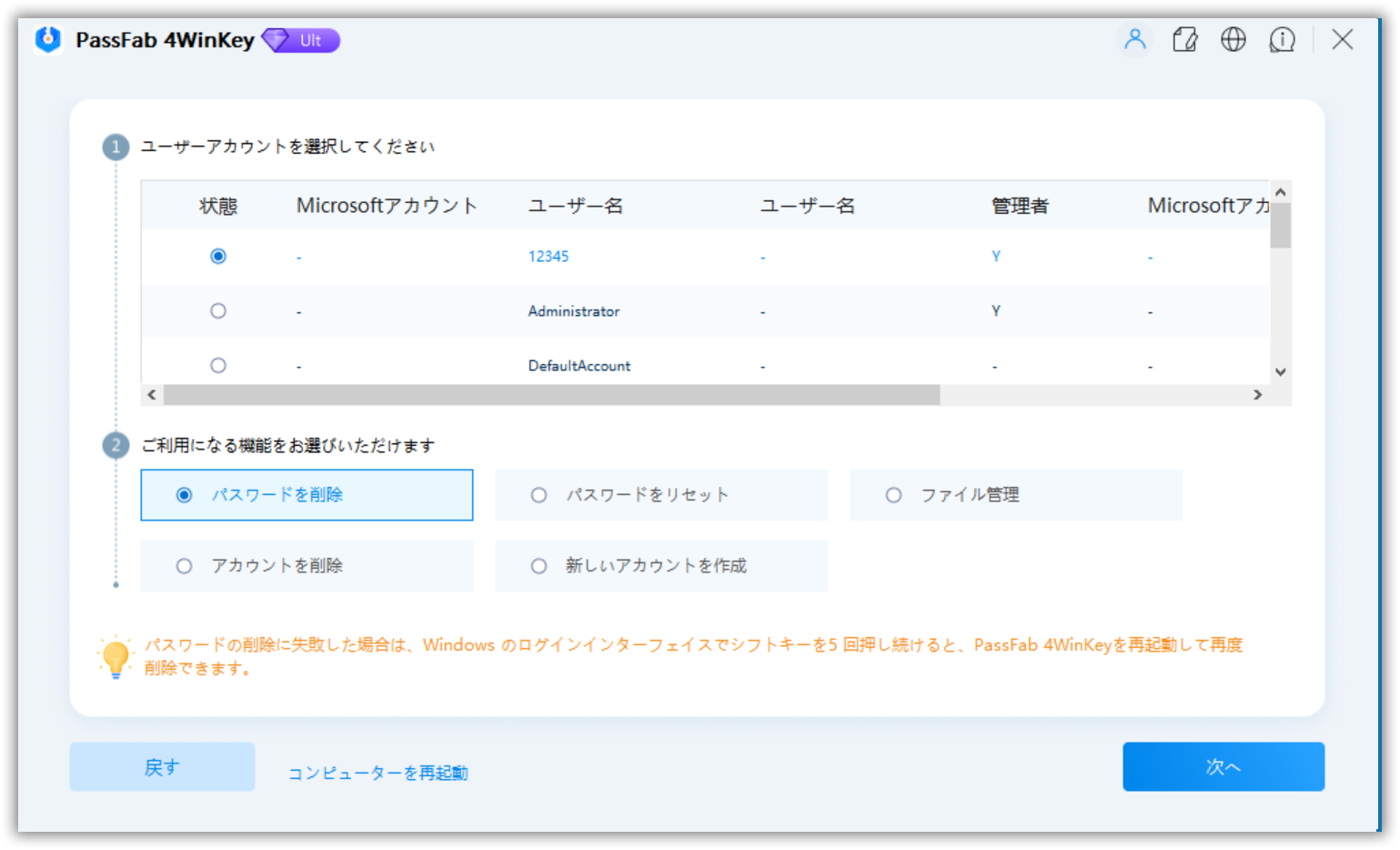パソコンのPINコードを解除できないのですが、どうすればいいでしょうか?
Windows 10のPINコードを忘れたので、何かPINコードを解除する方法はあるのでしょうか?
Windows 10にはパソコンの安全を確保するためのセキュリティシステムがあり、サインイン時にパスワードのほか、PINコードを利用できます。PINコードは設定したデバイス以外からはサインイン不可能なため、第三者にアクセスされる心配がありません。しかし、Windows 10でPINコードの入力を省略する必要がある場合はどうしましょう。
本記事ではWindows 10を例として、パソコンでのPINコードを省略・削除・解除する方法をご紹介します。それに、ここではデータ損失なくPINコードを省略・削除・解除する方法も一括して解説しますから、もし参考にしていただければ嬉しいです。
WindowsのPINとは
WindowsのPIN(パーソナルアイデンティフィケーションナンバー)は、Microsoft Windowsオペレーティングシステムで使用されるパスワードの一種です。PINは、ユーザーがWindowsにサインインするための短い数字のシーケンスです。 PINは、従来のパスワードに比べて短く、数桁の数字のみを含むことが一般的です。
PINを使用することで、ユーザーはより簡単にWindowsにアクセスできます。特にタッチスクリーンデバイスやモバイルデバイスでは、数字の入力がより簡単で迅速に行えるため、PINがよく使用されます。
パート1:Windows10でPINコードを省略する方法
PINコードを使ってWindows10にサインインしているが、他の方法で認証をしたい場合は次の手順からPINコードの入力を省略できます。
1、Windows10の設定からPINコードを省略する
-
設定からアカウントを開きます。

-
サインインオプションからWindows Hello暗証番号(PIN)を選択して解除を押します。

-
パスワードを確認してOKを押します。
2、ローカルグループポリシーエディターでPINコードを解除する
-
「Win+Rキー」を押してファイル名を指定して実行を開き「gpedit.msc」と入力してOKを押します。

-
ローカルグループポリシーエディターからコンピュータの構成>管理用テンプレート>システム>ログオン>便利なPINを使用したサインインをオンにすると開きスタートアップ時に追加の認証を要求するを選択します。

-
無効を選択し適用をクリックします。

-
パソコンを再起動して設定>アカウント>サインインオプションを開きます。Windows10のPINコードが解除されました。
4WinKeyを使うと、PINコードの解除中にデータが失われることはなく、重要なファイルや設定はそのまま保持されます。複雑な操作やコマンドは不要で、直感的なインターフェースで簡単に解除作業が行えます。
パート2:データ損失なくWindows10からPINコードを削除する方法
Windows10のPINコードを解除するツールはありますが、種類が多く、どれを使用するか決められないケースも多いでしょう。PassFab 4WinKeyはローカル、またはドメインアカウントのパスワードの削除、リセット、変更、作成できる非常に使いやすいツールです。Windowsのパスワードをリセットに必要な起動ディスクの作成も可能、パスワードの解除成功率100パーセントを誇る信頼性の高いツールです。
もしWindows 11/10 などパソコンのパスワードを解除できなくなったり、ログインパスワードを忘れてパソコンを開けなくなったりする場合、同ソフトを使うと初期化せずにパスワードを削除できます。また、Windows 11/10 / 8.1 / 8/7 / Vista / XP / 2000、およびWindows Serverなどすべてのシステムに対応できます。
以下は詳しい操作手順でご確認ください。
PassFab 4WinKeyでPINコードを解除する
-
PassFab 4WinKeyをインストールして起動します。USB、またはCD / DVDを選択して挿入し、「次へ」をクリックします。

-
ロックされたパソコンに起動ディスクを挿入後、「F12」または「Esc」を押してから画面の指示に従って操作します。

-
Windowsシステムを選択し「次へ」を押します。

-
ロックされたアカウント、パスワードを削除を選択して「次へ」をクリックします。

-
パソコンを再起動させます。

FAQs:Windows Hello PINについて
1、Windows 10 Hello PINとは何ですか?
Windows 10 Hello PINとはパソコンロックの解除に使うパスワードで、パソコン本体に紐づいているため他のデバイスからのログインはできません。同システムはTrusted Platform Module(TPM)を利用しています。
2、Windows 10のパスワードとPINの違いは?
パスワードと違いPINはデバイスに紐づけされています。そのため、あらゆるデバイスからサインインできるパスワードとは違い、PINは特定のデバイス以外からは使えません。
3、Windows 10のPINコードを解除するには?
Windows 10のPINコードを解除する方法はいくつかあります。Windows 10の設定からPINをオフにしたり、グループポリシーエディターを使用したり、PassFab 4WinKeyの利用などです。
まとめ
以上に、Windows 10などパソコンのPINコードを省略・削除・解除する方法についてご説明しました。Windows 10にはPINコードなどの各種セキュリティシステムがありますが、パソコンの使用状況によっては省略が必要になるでしょう。PassFab Windowsパスワード解除専門ソフトはWindows 10のパスワード・PINコードの削除および回復ができる非常に強力なツールです。パスワードをリセットしたり、Windowsアカウントを削除したりなど豊富な機能を持つので、様々なシーンでお使いいただけます。